De beste starterpokemon kiezen in Pokemon Silver
Welke Pokemon starter is het beste in zilver? Pokémon Silver, in 1999 uitgebracht voor de Game Boy Color, liet spelers kennismaken met de uitgestrekte …
Artikel lezen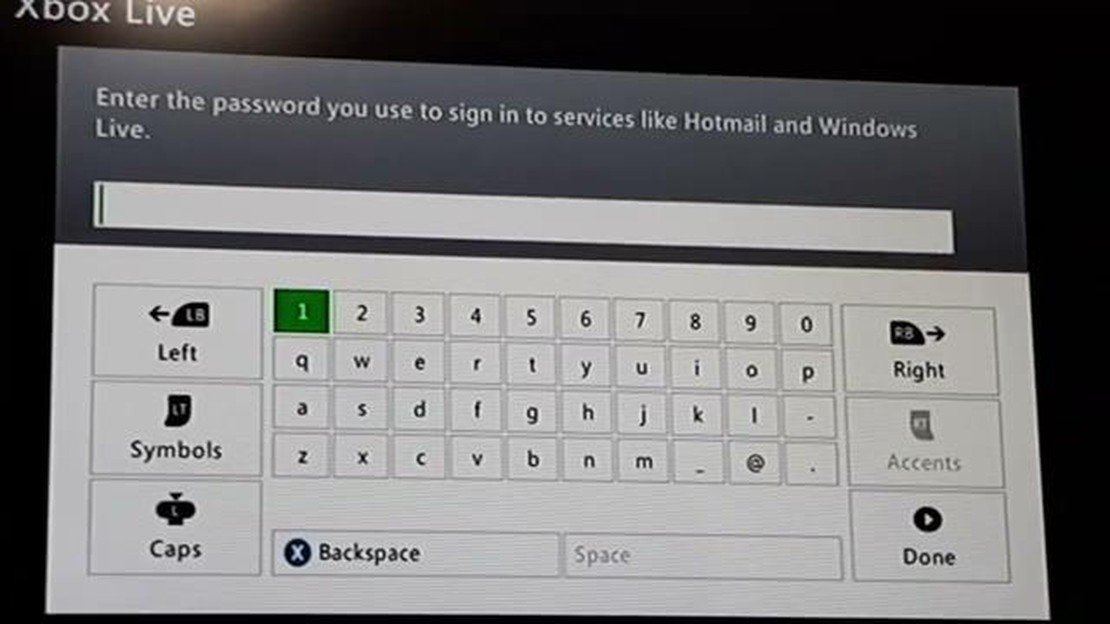
Als je onlangs een Xbox 360-console hebt gekocht en optimaal gebruik wilt maken van de functies, moet je een account maken. Met een Xbox-account heb je toegang tot online multiplayer, kun je games en content downloaden en verschillende apps en diensten gebruiken. In deze stap-voor-stap handleiding begeleiden we je bij het maken van een account op de Xbox 360.
Stap 1: Zet eerst je Xbox 360 console aan. Zorg ervoor dat deze is verbonden met het internet via een bekabelde of draadloze verbinding. Zodra de console is ingeschakeld, navigeer je naar het “Home”-scherm om te beginnen met het aanmaken van het account.
Stap 2: Selecteer in het beginscherm de optie “Aanmelden” in de rechterbovenhoek van het scherm. Dit brengt u naar het aanmeldingsscherm waar u zich kunt aanmelden met een bestaande account of een nieuwe account kunt aanmaken. Kies de optie “Profiel aanmaken” om verder te gaan.
Stap 3: Je wordt nu gevraagd om een naam te kiezen voor je nieuwe profiel. Deze naam zal worden weergegeven aan andere spelers wanneer je online bent. Kies een unieke en toepasselijke naam en selecteer “Gereed” om verder te gaan.
Stap 4: Vervolgens moet je een avatar kiezen voor je profiel. Een avatar is een aanpasbaar personage dat jou vertegenwoordigt op Xbox Live. Kies een avatar die het beste je persoonlijkheid en stijl weergeeft en druk op “Gereed” om verder te gaan.
Stap 5: Nu is het tijd om je Xbox Live account aan te maken. Voer je e-mailadres en wachtwoord in de daarvoor bestemde velden in. Zorg ervoor dat je een sterk wachtwoord kiest met een mix van hoofdletters en kleine letters, cijfers en symbolen. Zodra je je gegevens hebt ingevoerd, selecteer je “Gereed” om verder te gaan.
Stap 6: Op dit punt wordt u mogelijk gevraagd om aanvullende informatie op te geven, zoals uw geboortedatum en land/regio. Vul de verplichte velden nauwkeurig in, want deze informatie kan worden gebruikt voor accountverificatie of ouderlijk toezicht. Als u klaar bent, selecteert u “Gereed” om verder te gaan.
stap 7: Tot slot moet u de servicevoorwaarden en het privacybeleid van Xbox doorlezen en accepteren om het aanmaken van de account te voltooien. Neem even de tijd om de voorwaarden en het beleid door te lezen en als je akkoord gaat, selecteer je “Ik accepteer” of een vergelijkbare optie.
Gefeliciteerd! Je hebt met succes een account gemaakt op de Xbox 360. Je kunt nu gaan genieten van alle voordelen van Xbox Live, zoals online spelen met vrienden, games en content downloaden en een breed scala aan entertainmentopties verkennen.
Welkom op de Xbox 360! Voordat je kunt gaan genieten van alle functies en diensten die de Xbox 360 te bieden heeft, moet je een account aanmaken. Volg deze stappen om te beginnen:
Gefeliciteerd! Je bent nu klaar om te beginnen met gamen en te genieten van de entertainmentopties die beschikbaar zijn op de Xbox 360. Veel plezier!
Lees ook: De mysterieuze kromme vin van Tilikum begrijpen: Het ontrafelen van het enigma
Als je volledig wilt genieten van de functies en online mogelijkheden van je Xbox 360 console, moet je hem aansluiten op internet. Hier is een stap-voor-stap handleiding voor het aansluiten van je Xbox op internet:
Door deze stappen te volgen, kun je je Xbox 360 console verbinden met het internet, waardoor je toegang krijgt tot online functies, multiplayer gaming en de Xbox Live marktplaats. Geniet van de volledige Xbox-ervaring!
Om een Xbox 360-account te maken, moet je een Microsoft-account instellen. Deze dient als identificatie en geeft je toegang tot verschillende Microsoft-diensten, waaronder Xbox Live.
Navigeer om te beginnen naar de Microsoft-website en klik op de knop “Aanmelden”. Selecteer vervolgens “Maak er een!” om een nieuw account aan te maken.
Vervolgens wordt u gevraagd om uw e-mailadres in te voeren. Zorg ervoor dat u een e-mailadres kiest waartoe u toegang hebt, want dit wordt gebruikt om uw account te verifiëren.
Nadat je je e-mailadres hebt ingevoerd, moet je een wachtwoord aanmaken. Het wordt aanbevolen om een sterk wachtwoord te gebruiken dat een combinatie van letters, cijfers en speciale tekens bevat om de veiligheid van je account te garanderen.
Lees ook: Wat gebeurt er als ik mijn Nintendo Network ID verwijder op de 3DS?
Nadat u uw wachtwoord hebt ingevoerd, wordt u gevraagd om aanvullende informatie op te geven, zoals uw voor- en achternaam, land/regio en geboortedatum. Vul deze gegevens nauwkeurig in om het instellen van de account te voltooien.
Nadat u alle benodigde informatie hebt ingevuld, wordt u mogelijk gevraagd om uw e-mailadres te verifiëren. Controleer uw Postvak IN voor een verificatiemail van Microsoft en volg de instructies.
Zodra je e-mailadres is geverifieerd, wordt je Microsoft-account aangemaakt en kun je deze gebruiken om je aan te melden bij je Xbox 360 console en toegang te krijgen tot alle beschikbare functies en services.
Het is belangrijk dat je de aanmeldingsgegevens van je Microsoft-account goed bewaart en dat je het e-mailadres en wachtwoord onthoudt. Dit zorgt voor een naadloze spelervaring op je Xbox 360.
Het maken van een Xbox profiel is de eerste stap om toegang te krijgen tot alle functies en voordelen die Xbox te bieden heeft. Met een Xbox-profiel kun je je spelervaring aanpassen, contact maken met vrienden en toegang krijgen tot online multiplayer. Volg deze stappen om een Xbox-profiel aan te maken en je gamereis te beginnen:
Door deze stappen te volgen, kun je gemakkelijk een Xbox-profiel aanmaken en beginnen te genieten van alle voordelen die Xbox te bieden heeft. Of je nu een casual gamer bent of een competitieve speler, met een Xbox-profiel kun je jezelf volledig onderdompelen in de Xbox gaming community.
Nadat je je Xbox 360 account hebt gemaakt, is de volgende stap om je account te verifiëren om de authenticiteit en veiligheid ervan te garanderen. Het verifiëren van je account is een noodzakelijk proces om toegang te krijgen tot alle functies en services die door Xbox 360 worden aangeboden. Het helpt onbevoegde toegang te voorkomen en beschermt je persoonlijke gegevens.
Om je account te verifiëren, moet je bepaalde informatie opgeven en een paar stappen volgen:
Het is belangrijk om te weten dat het verifiëren van je account een eenmalig proces is en niet herhaald hoeft te worden. Het is echter wel aan te raden om je accountgegevens regelmatig bij te werken en veilig te bewaren om ongeautoriseerde toegang of inbreuken te voorkomen.
Ja, je kunt je bestaande Microsoft-account gebruiken om een Xbox 360-account te maken. Als je op de pagina “Aanmelden” komt, selecteer je “Bestaand Microsoft-account gebruiken” en voer je het e-mailadres en wachtwoord van je Microsoft-account in. Hierdoor wordt je Xbox 360-account gekoppeld aan je Microsoft-account, waardoor je toegang krijgt tot je Xbox Live-profiel, prestaties en andere Xbox-functies.
Welke Pokemon starter is het beste in zilver? Pokémon Silver, in 1999 uitgebracht voor de Game Boy Color, liet spelers kennismaken met de uitgestrekte …
Artikel lezenKomt er een last of us 2 PS5-upgrade? The Last of Us 2 is een van de meest verwachte games van het jaar en fans wachten vol spanning op nieuws over …
Artikel lezenWat is het thema voor de 60e verjaardag? Een 60-jarig jubileum is een mijlpaal die het verdient om op een speciale manier gevierd te worden. Het …
Artikel lezenWie is de Primis-crew? Bereid je voor op een duik in de spannende wereld van de Primis Crew! Deze buitengewone helden zijn de drijvende kracht achter …
Artikel lezenIs Destiny 2 een dood spel? Destiny 2, de populaire online multiplayer first-person shooter game ontwikkeld door Bungie, is een grote hit sinds de …
Artikel lezenWie is de mogelijke Dendro Archon: Kusanali? De Dendro Archon, ook bekend als de God van Dendro, is een mysterieus figuur in de wereld van Genshin …
Artikel lezen